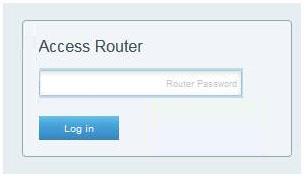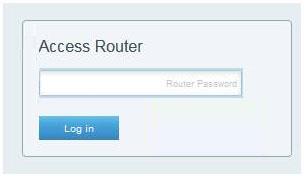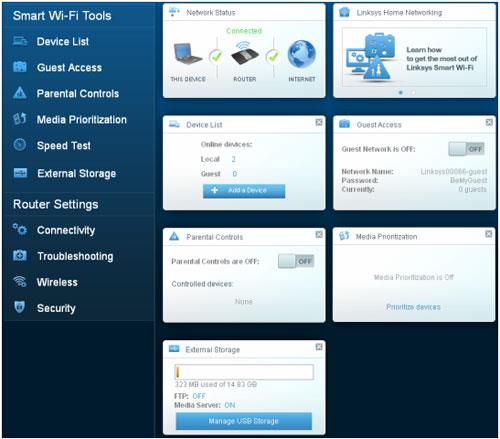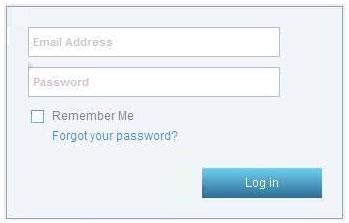Linksys Smart WiFi — это бесплатная услуга, поставляемая с маршрутизаторами Linksys Smart WiFi . После настройки интеллектуального Wi-Fi-маршрутизатора Linksys вы можете легко получить к нему доступ в любом месте, где есть подключение к Интернету, используя свою облачную учетную запись Linksys и подключив к нему маршрутизатор.
Важное примечание . Чтобы избежать проблем при доступе к маршрутизатору с помощью облачной учетной записи Linksys, убедитесь, что прошивка маршрутизатора обновлена .
Примечание . Linksys Smart WiFi доступен через веб-браузер на Windows, Mac и iPad. Другой вариант — получить к нему доступ через мобильные устройства через приложение Linksys.
Локальный доступ Linksys Smart WiFi
Выполните следующие действия, чтобы узнать, как получить локальный доступ к маршрутизатору.
Шаг 1 : Запустите веб-браузер.
Шаг 2. Введите IP-адрес маршрутизатора по умолчанию «192.168.1.1» или введите «myrouter.local» в адресной строке и нажмите Enter.
Шаг 3. Введите пароль маршрутизатора и нажмите «Войти» . Пароль по умолчанию — admin. Если вы его изменили, введите вместо него новый пароль.
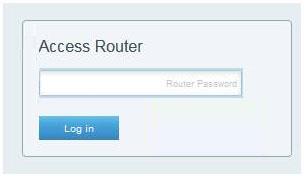
Введите пароль маршрутизатора и нажмите «Войти».
Кроме того, вы также можете войти в свою облачную учетную запись Linksys.
Когда появится страница входа в систему Linksys Smart WiFi , введите свой адрес электронной почты и пароль и нажмите «Войти» .

Появится страница входа в систему Linksys Smart WiFi.
Появится домашняя страница Linksys Smart WiFi . Теперь вы можете получить доступ и настроить все в инструментах Smart WiFi и настройках маршрутизатора .
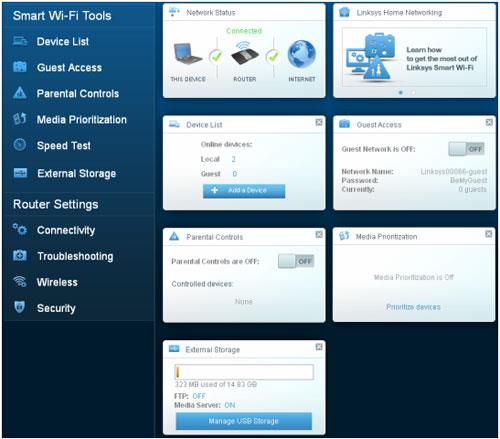
Домашняя страница Linksys Smart WiFi
Примечание . На некоторых интеллектуальных Wi-Fi-маршрутизаторах Linksys список устройств отображается в виде инструмента «Карта сети» . Внешнее хранилище отображается как USB-накопитель на маршрутизаторах Linksys Smart WiFi со старыми версиями прошивки.
Linksys Smart WiFi удаленный доступ
Удаленный доступ Linksys Smart WiFi позволяет вам управлять своим Wi-Fi, чтобы вы могли безопасно назначать или изменять настройки маршрутизатора в любое время и в любом месте. Выполните следующие действия, чтобы узнать, как:
Шаг 1. Запустите веб-браузер, введите «linksyssmartwifi.com» в адресной строке и нажмите Enter.
Примечание . Прежде чем делать это, убедитесь, что вы подключены к Wi-Fi.
Шаг 2. Введите свой адрес электронной почты и пароль в соответствующие поля, затем нажмите «Войти» .
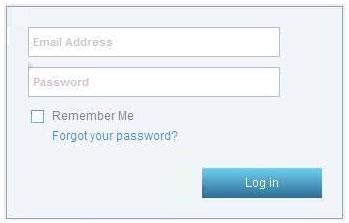
Введите свой адрес электронной почты и пароль в соответствующие поля.
Появится домашняя страница Linksys Smart WiFi. Теперь вы можете получить доступ и настроить параметры маршрутизатора.